
Los atajos de teclado han pasado de ser consejos útiles a una necesidad urgente en esta era de tecnología, pandemias y trabajo desde casa. Casi todas las combinaciones de teclas tienen su propia función, algunas de las cuales son más importantes que otras. La tecla de la ventana, por ejemplo, a primera vista solo tiene una función, para abrir el menú de inicio. Pero combínala con varios otras y se convertirá en uno de los botones más útiles de su teclado.
Otro tesoro escondido justo debajo de la punta de nuestros dedos es la tecla de control (ese pequeño botón debajo de Mayusculas que dice Ctrl). La mayoría de la gente lo conoce por su uso principal, copiar (Ctrl + C) y pegar (Ctrl + V) textos o imágenes. Sin embargo, este pequeño amigo se empareja con casi todas las demás teclas de su teclado para realizar una gran cantidad de tareas y funciones, especialmente si usas MS Word o te gusta navegar por Internet. Estos atajos de teclas de control te asegurarán de que aproveches al máximo cada tecla, ¡en orden alfabético!
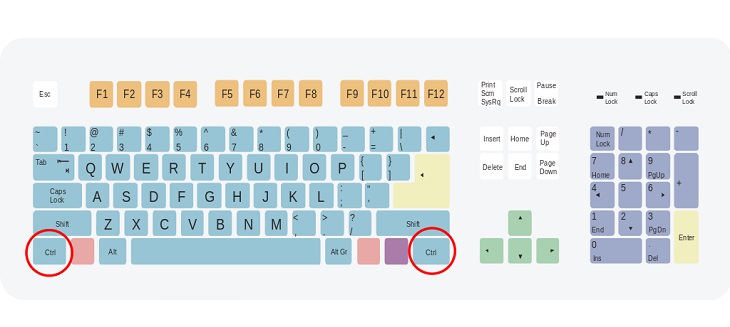
(Por Mysid, Wikimedia Commons)
Presiona Control + la letra D simultáneamente tiene funciones duales. En procesadores de texto (como MS Word y WPS Writer), abre la ventana "Fuente". En los navegadores, marca la página web abierta.
En los procesadores de texto, esta combinación le da al texto seleccionado o al texto completo, si no se selecciona ninguno, una alineación "central".
El uso de estas dos teclas simultáneamente en el Bloc de notas, Wordpad o un procesador de textos abre la ventana "Buscar y reemplazar".

Presiona Control con la letra "J" para establecer el texto en Procesadores de texto en la alineación "Justificar". Si lo presionas mientras usas su navegador, se abrirá la página "Descargas".
Cuando se utilizan procesadores de texto y editores HTML, este emparejamiento abre la ventana para crear un hipervínculo para el texto seleccionado.
En los procesadores de texto, esto cambia el texto seleccionado a la alineación "Izquierda". En caso de que necesites copiar un enlace, este emparejamiento selecciona el enlace en la barra de direcciones de la página abierta en su navegador.

Cuando se utilizas la mayoría de los procesadores de texto, esta combinación de teclas sangra el texto o el texto seleccionado.
Es posible que estés familiarizado con este emparejamiento, que puedes utilizar para volver a cargar páginas web en tu navegador. También cambia el texto de los procesadores de texto a la alineación "Derecha".
Esta combinación te permite seguir navegando mientras abres una nueva pestaña (o página web) en el navegador que estás utilizando.
Cuando estés eligiendo un regalo sorpresa para tu pareja en línea y entres en la habitación, no te asuste. ¡Simplemente usa estas dos teclas y cierra la pestaña de un solo golpe! También cierra la ventana o documento actual en Procesadores de texto.
¿Pulsaste accidentalmente Control + Z y eliminaste tus últimos 20 minutos de trabajo? Aquí hay una combinación que lo trae de vuelta. Estas dos teclas rehacen todo lo que se deshizo usando el atajo Ctrl + Z.
"Finalizar" es el pequeño botón que normalmente se encuentra en la esquina superior derecha del teclado. Junto con "Control", mueve el cursor al final del texto o documento en Procesadores de texto y al final de la página web en los navegadores.

(Flickr)
Por lo general, se encuentra al lado o cerca de la tecla "Fin", es la tecla "Inicio". Cuando se presiona junto con "Control", te lleva a la parte superior de su documento y página web en procesadores de texto y navegadores, respectivamente.
Utiliza estos dos botones para alternar entre pestañas (páginas web) en el navegador de su elección. También puedes usarlo para ver y seleccionar pestañas en ciertos procesadores de texto como WPS Writer.
Mientras que "Ctrl + Tab" le permite saltar de pestaña de izquierda a derecha, esta combinación de 3 teclas le permite pasar de pestaña en la dirección opuesta, es decir, de derecha a izquierda.

El símbolo de corchete abierto, "[", generalmente se encuentra cerca de la tecla "Enter", y junto con la tecla "Control" en los procesadores de texto, disminuirá la fuente del texto seleccionado.
Mientras que el corchete abierto hace que tu fuente sea más pequeña, su contraparte y vecina, el corchete cerrado "]", se empareja con "Control" para agrandar su fuente.
La tecla "Escape", marcada como "Esc", generalmente se encuentra en la esquina superior izquierda del teclado y funciona con la tecla "Ctrl" para abrir el "Menú de inicio". Al agregar "Shift" a este combo, se abre el "Administrador de tareas".

El símbolo "Igual a", que normalmente se encuentra al final de la fila de números, es útil en el procesador de textos con "Control", ya que te permite convertir las palabras seleccionadas en subíndices. Para convertir el texto en superíndice, simplemente presione "Shift" junto a "Ctrl" y "=".
Eliminar generalmente elimina la letra después del cursor en un procesador de textos. Cuando se combina con "Ctrl", elimina toda la palabra junto al cursor (a la derecha del cursor), sin tener que seleccionar el texto.
Comparte estos prácticos atajos

¿Qué Es Chat GPT y Cómo Usar Este Programa?
Esta guía para principiantes de Chat GPT Te ayudará a dar tus primeros pasos en el uso de este útil chatbot.

¿Cobrará Google Por Sus Nuevos Servicios De Búsqueda?
Google podría empezar a cobrar por el acceso a los resultados de búsqueda que utilizan herramientas de inteligencia artificial generativa.

¡8 Simples y Prácticos Trucos De Windows Que No Conocías!
Con estos trucos podrás hacer cosas con Windows que nunca imaginabas.

Tu Contraseña Segura Frente a Los Piratas Informáticos
Crear una contraseña segura no es algo sencillo. Muchas veces creamos contraseñas demasiado fáciles que pueden ser pirateadas fácilmente. Estos trucos te ayudarán a crear una contraseña libre de acceso a los piratas informáticos.
 10:26
10:26
Navega a Salvo Por Internet Con Estos Consejos
Como internet es un lugar lleno de maravillas y peligros, queremos compartir contigo este video sobre unos trucos que ayudarán a protegerte de las amenazas.

Así Es Cómo Puedes Organizar Tu Computadora En 5 Pasos
Toma nota de estos prácticos consejos y trucos que te ayudarán a ordenar tu computadora con facilidad.
 8:21
8:21
Por Esta Razón No Dejes Tu Teléfono En La Guantera
¿Dónde no deberías guardar tu teléfono celular? ¿Qué puede dañar un teléfono inteligente? Hay formas de arruinar tu teléfono sin darte cuenta. Y de eso es de lo que vamos a hablar.

¿No Quieres Ver Los Videos Automáticos De Facebook?
Así puedes desactivar la reproducción automática de vídeos de Facebook en las aplicaciones móviles para ahorrar datos.

Cómo Elegir El Mejor Monitor Para Tu Computadora
¿Estás buscando comprar un nuevo monitor de computadora? Esta guía de compra te ayudará a que esa decisión sea más fácil.
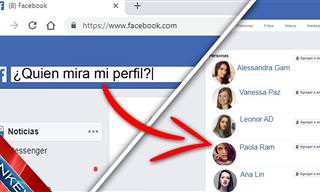 8:27
8:27
¿Quieres Saber Quién Vio Tu Perfil De Facebook?
A continuación te presentamos estos trucos para que te conviertas en todo un experto en Facebook.

Si Te Hackearon Tu Correo Electrónico, Esto Debes Hacer
No entres en pánico si tu correo electrónico ha sido hackeado. Simplemente siga estos pasos para estar seguro.

3 Señales De Que Tu Teléfono Puede Tener Un Virus Oculto
El malware en estos días puede ser bastante complicado y peligroso y puede tener graves consecuencias para tu teléfono móvil. Pueden ralentizar tu teléfono, corromper tus aplicaciones e incluso filtrar tu información.
 6:36
6:36
10 Funciones Secretas De Smartphones Que Te Sorprenderán
¡Hemos encontrado algunas herramientas útiles de los móviles que pueden hacerte la vida más fácil!

3 Trucos Para Saber Si Un Sitio Web Es Peligroso
No es fácil saber si un sitio web es seguro o no. Sin embargo, como te demuestra en este artículo, existen varias formas de verificar si un sitio es seguro antes de visitarlo.

7 Trucos Para Lograr Una Mejor Señal De Wi-Fi
Toma nota de estos consejos útiles para optimizar tu red inalámbrica en casa.

¿Alguien Podría Estar Rastreando Tu Correo Electrónico?
Queremos brindarte una completa guía sobre el uso del correo electrónico así como eficaces consejos de seguridad cibernética.

Protégete De Los Ladrones Cibernéticos Con Estos Tips
En estos tiempos en donde la tecnología se ha convertido en una necesidad, resulta importante conocer toda la información relevante al tema así como aprender a protegernos de los estafadores y los hackers.

8 Tips Para Hacer Que Tu Computadora Funcione Más Rápido
Las computadoras con Windows inevitablemente disminuyan la velocidad con el tiempo. Aquí hay 8 cosas más que puedes hacer para acelerarlo:
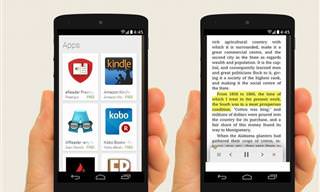
11 Increíbles Maneras De Reciclar Tu Viejo Android
Aquí tienes 12 formas de utilizar tu viejo Android y darle una nueva vida:
 10:02
10:02
Estafas Por WhatsApp: Si Recibes este mensaje, ¡Elimínalo!
¡Los estafadores inventan nuevas maneras de engañar a la gente casi cada mes! Presta atención a este mensaje y si lo recibes elíminalo por completo

Protege Tus Ojos Frente a La Luz Azul De Las Computadoras
Existen varias maneras de proteger tus ojos de la luz de las computadoras. Te enseñamos como usas los filtros de luz azul.
 11:45
11:45
9 Signos Que Muestran Que Tu Celular Tiene Un Virus
Si crees que tu teléfono es tu zona privada, puedes estar muy equivocado. Afortunadamente, hay formas de reconocer que un virus se ha infiltrado en tu dispositivo.

14 Trucos De WhatsApp Que Definitivamente Tienes Que Saber
Desde que WhatsApp ha invadido nuestras vidas, nos hemos vuelto abrumadoramente dependientes de él para nuestra comunicación diaria. Aquí hay algunos consejos y trucos útiles.
 9:15
9:15
¡Cuidado! Tu Teléfono Móvil Podría Estar Intervenido
Los teléfonos móviles han hecho nuestra vida más sencilla y nos han acercado también a personas que están lejos, sin embargo, también viene acompañado de riesgos como las intervenciones a tu teléfono. A continuación te decimos qué es lo que tienes qu

5 Programas Que Deberías Eliminar De Tu Computadora
Este artículo especifica 5 programas que la mayoría de las personas no necesitan en sus computadoras y cómo deshacerte de ellos.

Conoce Las "Computadoras" De Las Civilizaciones Antiguas
En la antigüedad y la Edad Media, estos ingeniosos dispositivos informáticos se basaban en la forma en que ahora confiamos en las computadoras.

Google Te Observa: Cómo Borrar Tu Rastro De Actividad
Las historias sobre cómo Google puede controlar todo lo que haces no están tan lejos de la verdad como te imaginas. Te indicamos cómo usar la página "Mi actividad" de Google para eliminarlos.

Cómo Averiguar Si Alguien Te Ha Bloqueado En Facebook...
Si te preguntas si alguien to ha bloqueado o no en Facebook, lee este artículo para averiguarlo...
 5:39
5:39
Secretos De Youtube Que Seguro Que No Conocías
Youtube es la web de reproducción de contenido de Internet más famosa. Para muchos, el ocio sin Youtube no podría entenderse. Hoy te presentamos 15 secretos de esta web tan útil.

La Amenaza Del Malware Para Tu Computadora y Soluciones
¿Tu computadora va lenta, recibe mensajes raros o incluso amenazas? Es probable que tengas malware dentro. No te preocupes, aquí tienes todo lo que necesitas saber al respecto y como solucionarlo.

Traductor De Google: Trucos, Guía y Más
En la guía sobre el traductor de Google que te ofrecemos a continuación, podrás encontrar diversas formas de utilizar esta herramienta junto con una explicación paso a paso sobre cómo hacerlo.
 12:04
12:04
15 Señales De Que Tu Móvil Ha Sido Pirateado
Si crees que tu smartphone es tu zona privada, puedes estar equivocado. No existe un dispositivo que no pueda ser hackeado. Te mostramos 15 señales que te harán descubrirlo.

6 Aplicaciones Para Hablar Tan Buenas Como Skype
¿Eres usuario de Skype pero no estás satisfecho? Te presentamos 6 grandes aplicaciones para comunicarte online.

5 Errores Comunes Al Escribir Un Correo Electrónico
Al enviar un correo electrónico, lo último que deseas es parecer descortés o grosero. Aquí hay 5 errores comunes al escribir un correo electrónico que debes evitar.

¿Qué Es Chat GPT y Cómo Usar Este Programa?
Esta guía para principiantes de Chat GPT Te ayudará a dar tus primeros pasos en el uso de este útil chatbot.
 3:51
3:51
Tutorial De WhatsApp Para Las Personas Mayores
En esta oportunidad queremos compartir contigo un tutorial que te ayudará a configurar WhatsApp especialmente para las personas mayores.

Aprende a Proteger Tu PC Cuando Uses Un Wifi Público
Las redes Wi-Fi públicas son increíblemente convenientes, pero no siempre seguras. Aquí hay 10 formas de protegerse al usar una red Wi-Fi pública.

10 Datos Curiosos e Interesantes Del Internet
Estos 10 datos curiosos, extraños y asombrosos ilustran este increíble progreso y te enseñan algo sobre la historia y el funcionamiento interno del Internet.
 7:02
7:02
15 Secretos De Google Que No Conocías
Mucho tenemos que agradecerle a Google, y esta vez queremos mostrarte un video en el que nos descubren 15 divertidos secretos de este buscador:

Nunca Almacenes Estos 5 Datos En Tu Celular
Deja de usar tu teléfono inteligente como repositorio principal para guardar todo tipo de información. Puede ser peligroso...Te lo contamos en este post.

¿Tu Celular Necesita Una Mejora? Prueba Esto
¿Ha disminuido la velocidad de tu teléfono móvil? Esto es lo que hay que hacer al respecto para solucionar este molesto problema.

Cómo Prevenir Los 5 Ataques De Wi-Fi Más Peligrosos
Asegúrate de proteger su red Wi-Fi contra estos ataques comunes.

El Enfrentamiento Definitivo: IPhone Vs. Google Pixel
Los consumidores a menudo se enfrentan al viejo dilema: ¿iPhone o Google Pixel? Compararemos las dos marcas en este artículo.

Protege Tu Cuenta De WhatsApp Con Estas Funciones
Protege tu cuenta de WhatsApp con las funciones de seguridad lanzadas recientemente por el gigante de la mensajería. Descubre más aquí.

¡Advertencia! Así Son Las Estafas Por Mensajes De Texto
Así es como puedes reconocer y manejar los mensajes de texto que son una estafa, también conocidos como smashing.
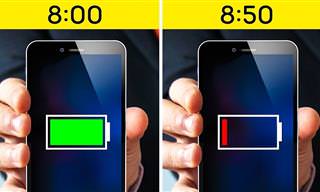 9:45
9:45
12 Peligrosas Aplicaciones Android Que Debes Eliminar
Presta atención a la lista de las aplicaciones más sospechosas que puedes encontrar en Google Play. Elimínalas de tu móvil de inmediato para proteger tus datos personales y prolongar la vida de tu celular.
 7:17
7:17
Señales De Que Ya Necesitas Un Nuevo Celular
¿Cómo saber que ya es hora de conseguirte un nuevo teléfono? Bueno, hay señales de que necesitas reemplazar a tu teléfono inteligente. ¿Su teléfono sigue prendiéndose y apagándose solo?

Este Nuevo Invento Podría Revolucionar El Uso De Prótesis
Un nuevo desarrollo promete cambiar el uso de las prótesis.

10 Datos Curiosos e Interesantes Del Internet
Estos 10 datos curiosos, extraños y asombrosos ilustran este increíble progreso y te enseñan algo sobre la historia y el funcionamiento interno del Internet.

Trenes Icónicos Que Cambiaron El Curso De La Historia
A continuación, presentamos un vistazo a algunos de los trenes más importantes de la historia que cambiaron el curso de los acontecimientos en el mundo en su época.

3 Trucos Para Saber Si Un Sitio Web Es Peligroso
No es fácil saber si un sitio web es seguro o no. Sin embargo, como te demuestra en este artículo, existen varias formas de verificar si un sitio es seguro antes de visitarlo.
 12:04
12:04
15 Señales De Que Tu Móvil Ha Sido Pirateado
Si crees que tu smartphone es tu zona privada, puedes estar equivocado. No existe un dispositivo que no pueda ser hackeado. Te mostramos 15 señales que te harán descubrirlo.
 8:36
8:36
Estos Son Los Avances Para Este 20023
Este año se presenta muy prometedor en cuanto a avances tecnológicos y científicos. No te pierdas este maravilloso video.

¡Estos Son Los Autos Más Caros De La Historia Hasta Ahora!
Estos coches tenían en su etiqueta los precios de más altos en la historia.

Cómo Elegir El Mejor Monitor Para Tu Computadora
¿Estás buscando comprar un nuevo monitor de computadora? Esta guía de compra te ayudará a que esa decisión sea más fácil.

El Océano Más Grande Del Mundo ¿Está Bajo La Tierra?
Un descubrimiento innovador realizado por investigadores revela una enorme reserva de agua en las profundidades de la superficie de la Tierra.

Estos Han Sido Los 6 Aterrizajes En La Luna Más Exitosos
Otros doce hombres también tuvieron la oportunidad de caminar en la luna gracias a las Misiones de la Luna Apolo de la NASA. A continuación encontrarás la información sobre seis de los aterrizajes a la luna.

Arriba En El Aire: 15 Fascinantes Fotografías De Aviones
Hemos recopilado algunas de las fotos más geniales y sorprendentes de aviones y aviación que te garantizamos que te encantarán.

La Ciencia Nos Explica El Origen Del Humor y La Risa
A pesar de lo generalizado que es en nuestras vidas, el origen de la risa sigue siendo un enigma intrigante. Este artículo investiga los orígenes de la risa y el humor.

6 Importantes Descubrimientos Médicos Accidentales
Desde penicilina hasta marcapasos, estos son los avances médicos que se descubrieron por accidente.

Las Primeras Microcomputadoras y Computadoras Portátiles
Antes de que las computadoras portátiles que usamos hoy se convirtieran en los artículos de uso frecuente que son ahora, fueron innovaciones revolucionarias, comenzando con estas.
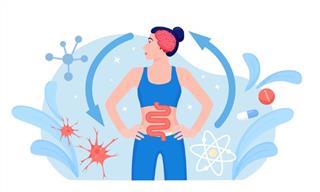
Todo Sobre La Conexión Intestino-Cerebro En Tu Cuerpo
Se vuelve cada vez más claro cuán influyentes son nuestros pequeños microbios intestinales en la configuración de nuestro estado de ánimo y nuestra salud en general.
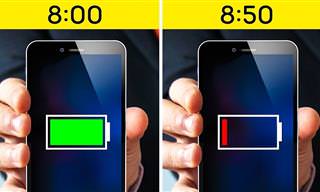 9:45
9:45
12 Peligrosas Aplicaciones Android Que Debes Eliminar
Presta atención a la lista de las aplicaciones más sospechosas que puedes encontrar en Google Play. Elimínalas de tu móvil de inmediato para proteger tus datos personales y prolongar la vida de tu celular.

9 Brillantes Mujeres Inventoras Que Tal Vez No Conocías
La historia ha pasado por alto a muchas grandes inventoras. Esta es tu oportunidad de conocer a algunas de ellas.

¿Los Perros Son Más Inteligentes De Lo Que Pensamos?
Un nuevo estudio arroja más luz sobre la inteligencia canina y realiza algunos descubrimientos fascinantes.
 10:02
10:02
Estafas Por WhatsApp: Si Recibes este mensaje, ¡Elimínalo!
¡Los estafadores inventan nuevas maneras de engañar a la gente casi cada mes! Presta atención a este mensaje y si lo recibes elíminalo por completo

¿Dificultad Para Recordar Tus Contraseñas? Sigue Estos Tips
Las contraseñas pueden ser difíciles de recordar a veces, pero aquí hay algunos consejos que te ayudarán.

Tu Contraseña Segura Frente a Los Piratas Informáticos
Crear una contraseña segura no es algo sencillo. Muchas veces creamos contraseñas demasiado fáciles que pueden ser pirateadas fácilmente. Estos trucos te ayudarán a crear una contraseña libre de acceso a los piratas informáticos.

Cómo Prevenir Los 5 Ataques De Wi-Fi Más Peligrosos
Asegúrate de proteger su red Wi-Fi contra estos ataques comunes.

Un Estudio Reciente Revela Cuándo Se Apagará El Sol
Un nuevo estudio revela cuándo se apagará el sol.

Hyperion XP-1: El Auto Eléctrico Del Futuro Ya Está Aquí
Hyperion XP-1 es un excelente ejemplo del potencial de los vehículos eléctricos y está considerado uno de los automóviles más impresionantes y únicos disponibles.

10 Veces La Ciencia Ficción Predijo El Futuro Perfectamente
A veces, incluso las predicciones de ciencia ficción más descabelladas sobre el futuro se hacen realidad.

12 Modificaciones Ridículas De Autos Que Te Harán Temblar
¡Estas modificaciones de automóviles se han ido de las manos!
 9:40
9:40
Si Ves Esto En Tu Auto, ¡No Lo Toques y Pide Ayuda!
La única manera de proteger tu auto de ser robado y protegerte a ti de los asaltos es permanecer alerta y conocer los siguientes trucos esenciales de seguridad.

16 Diseños Extravagantes De Autos Que No Podrás Creer
A veces, las personas hacen las modificaciones más extrañas en sus autos. Echa un vistazo.
 10:06
10:06
Por Qué Nadie Puede Traer Líquidos En Un Avión
¿Qué tiene de peligroso una botella de agua o tu perfume favorito?

Protege Tus Ojos Frente a La Luz Azul De Las Computadoras
Existen varias maneras de proteger tus ojos de la luz de las computadoras. Te enseñamos como usas los filtros de luz azul.

¡Bienvenido Al Mundo De Los Automóviles Más Extraños!
No todos los días ves autos tan extraños y extravagantes en la calle.

5 Formas Para Identificar Un Dispositivo Falso
La mayoría de las veces, casi no puedes reconocerlos. Por eso, antes de adquirir el producto que deseas tener, ten en cuenta los siguientes consejos.

El Cielo De Los Autos: La Colección Blanca De Porsche
Con un total de 55 autos diferentes de la Colección Blanca de Porsche, me he tomado la libertad de clasificar los mejores autos de la colección para que los disfrutes. Descúbrelos a continuación.

Las 4 Impresionantes Lunas Galileanas De Júpiter
Júpiter, el gigante gaseoso, es el planeta más grande del Sistema Solar y el quinto planeta desde el Sol. El astrónomo Galileo descubrió las 4 lunas de mayor prominencia, aquellas que poseen algunas características increíble.


